
Mark Lucas
0
2298
92
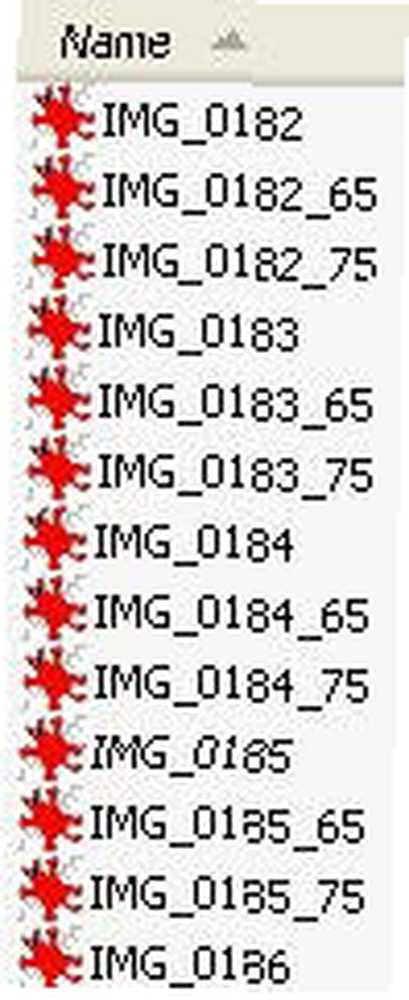 Za svoje MakeUseOf članke stalno mijenjam veličinu slika kako bi se one uklopile u naš predložak stranice. Kao rezultat toga, prolazim kroz mnoštvo ponavljajućih radnji s GIMP-om, besplatnim programom za uređivanje slika. Nakon brzog pretraživanja Googlea, našao sam moćan alat koji će mi pomoći da uštedim tonu vremena promjena veličine slike.
Za svoje MakeUseOf članke stalno mijenjam veličinu slika kako bi se one uklopile u naš predložak stranice. Kao rezultat toga, prolazim kroz mnoštvo ponavljajućih radnji s GIMP-om, besplatnim programom za uređivanje slika. Nakon brzog pretraživanja Googlea, našao sam moćan alat koji će mi pomoći da uštedim tonu vremena promjena veličine slike.
GIMP nema ugrađenu značajku uređivanja serija jer je jedna od ideja koja stoji iza softvera ta da će korisnici stvoriti vlastite skripte i dodatke kako bi je poboljšali prema potrebi. Novim korisnicima to može biti malo frustrirajuće jer ne mogu lako kodirati vlastite značajke i moraju potražiti ono što im treba na mreži. Ovaj dodatak je definitivno vrijedan neugodnosti i vjerojatno ćete ga koristiti još neko vrijeme.
Prije svega, grupno uređivanje slika postupak je primjene identičnih promjena na velikom broju slika. U ovom ćemo primjeru govoriti o stvaranju više veličina više slika i preimenovanju ih u kategorizaciju. Iako postoji mnogo drugih stvari koje možete raditi s uređivanjem grupa. Na primjer, možete:
- Skretanje
- Rotirati
- Boja
- Usjev
- Izoštriti
- Preimenovati
- Promjena veličine
Prvi korak u bilo kojem uređivanju paketa je preuzimanje i instaliranje potrebnog dodatka (ako to nikada prije niste učinili). Vratite se na početnu stranicu za Davidov serijski procesor (DBP). Ako ste korisnik Linuxa, upute su na popisu prilično jasno navedene “Gdje da ga uzmem?” odjeljak stranice. Ako ste Windows korisnik, preuzmite zip arhivu u tom istom odjeljku i raspakujte ih na neko lako dostupno mjesto (radna površina je u redu).
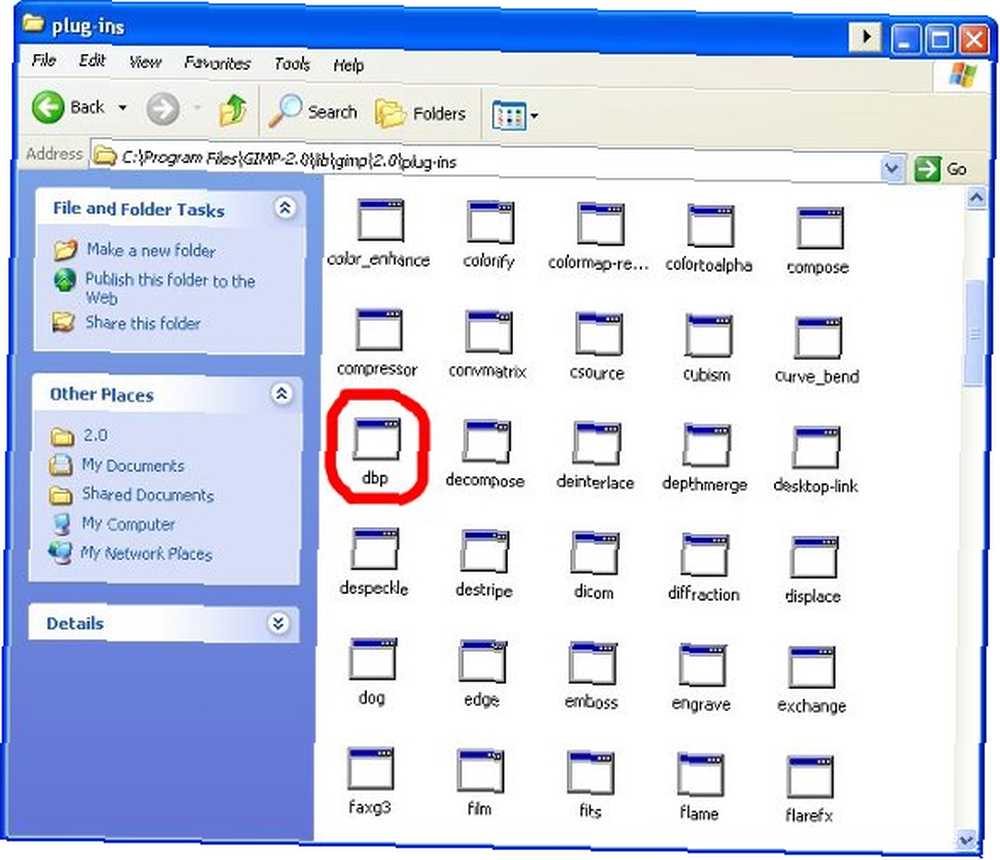
Raspakirajte datoteku (jednostavno se zove “DBP”) i stavite ga u mapu na ovom mjestu na računalu “C: \ programske datoteke \ GIMP-2.0 \ lib \ gimp \ 2.0 \ dodaci.” Naravno, ovo je zadana lokacija, možda ste naziv mape programom nazvali nečim drugim “GIMP-2,0” ako ste napravili modifikacije za instalacijski program.
Nakon što instalirate dodatak, možete odmah otvoriti GIMP i početi se igrati s njim. Izbornik se povoljno nalazi u Xtns dijelu dijela ispod “Paketni postupak ... ”. Odatle će se otvoriti izbornik s karticama koji pokazuje sve vaše mogućnosti.
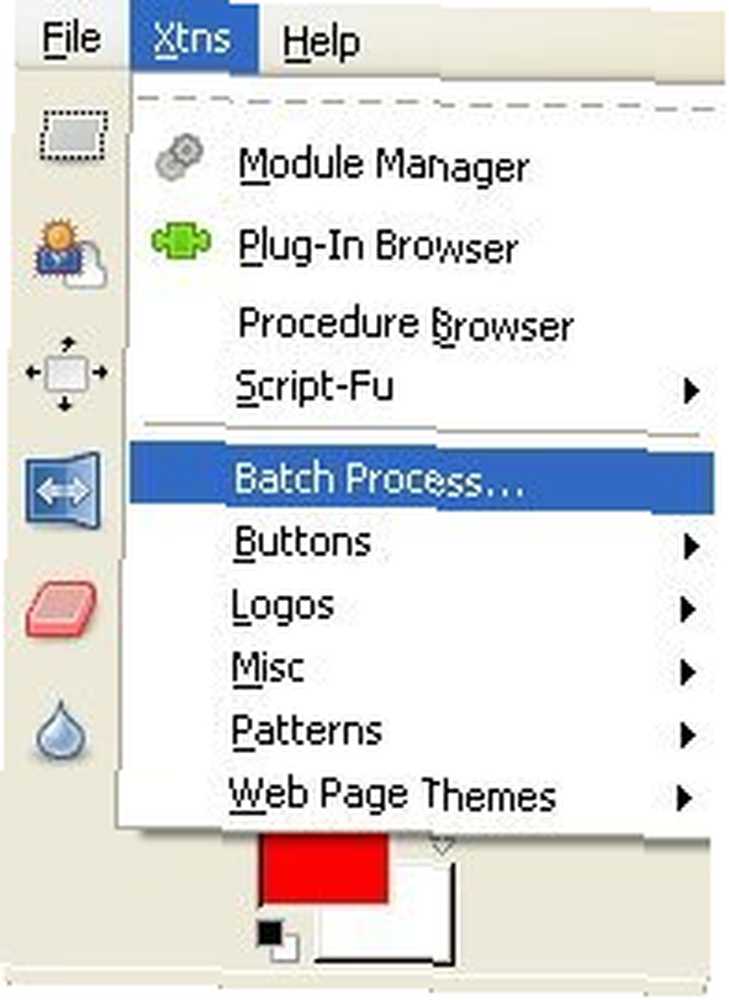
Prva od tih opcija je “Ulazni” karticu koja će vam omogućiti dodavanje slika u vašu grupu. Budite oprezni s ovim, kao sa “Dodaj datoteke” skočni prozor pokriva sučelje s karticama i zapravo ne znači da dodaje datoteke kada ih odaberete. Morat ćete ponovo pogledati karticu za unos da biste potvrdili dodavanje datoteka (samo jedan od ekscentričnosti domaćeg softvera).
Zatim ćete htjeti naznačiti kako želite promijeniti veličinu slike. Kliknite gumb “Promjena veličine” karticu i odaberite “Omogućiti.” Ako želite održavati omjer visine i širine, odaberite “rođak” (najčešći). Ako želite izvršiti točne promjene visine i širine, koje će iskriviti slike, ali mogu biti korisne za uređivanje objekata jednoličnog uzorka, odaberite “apsolutan.”
Razmjerit ću ih pomoću postavke relacije i smanjiti ih za 65 posto. Kao što možete vidjeti gore, skala počinje od 1,00 (predstavlja 100 postotnu veličinu) i kreće se prema gore i dolje decimalnim točkama. Možete kliknuti “Početak” sada, ali želite učiniti još jednu stvar.
Dodirnite karticu do “Preimenovati” okno i pogledajte svoje mogućnosti. Prije svega, možete odabrati odakle datoteke dolaze i gdje završavaju. Zadana vrijednost je “Isto kao izvor. Osobno, želim dodati modifikator u ime svake datoteke, tako da na kraju imam veličinu koja je jasno označena na svakoj verziji slike. Kao što vidite, stavio sam postfiks od “_65” u obrazac, tako da će se to dodati novim imenima. To čak pruža uzorak.
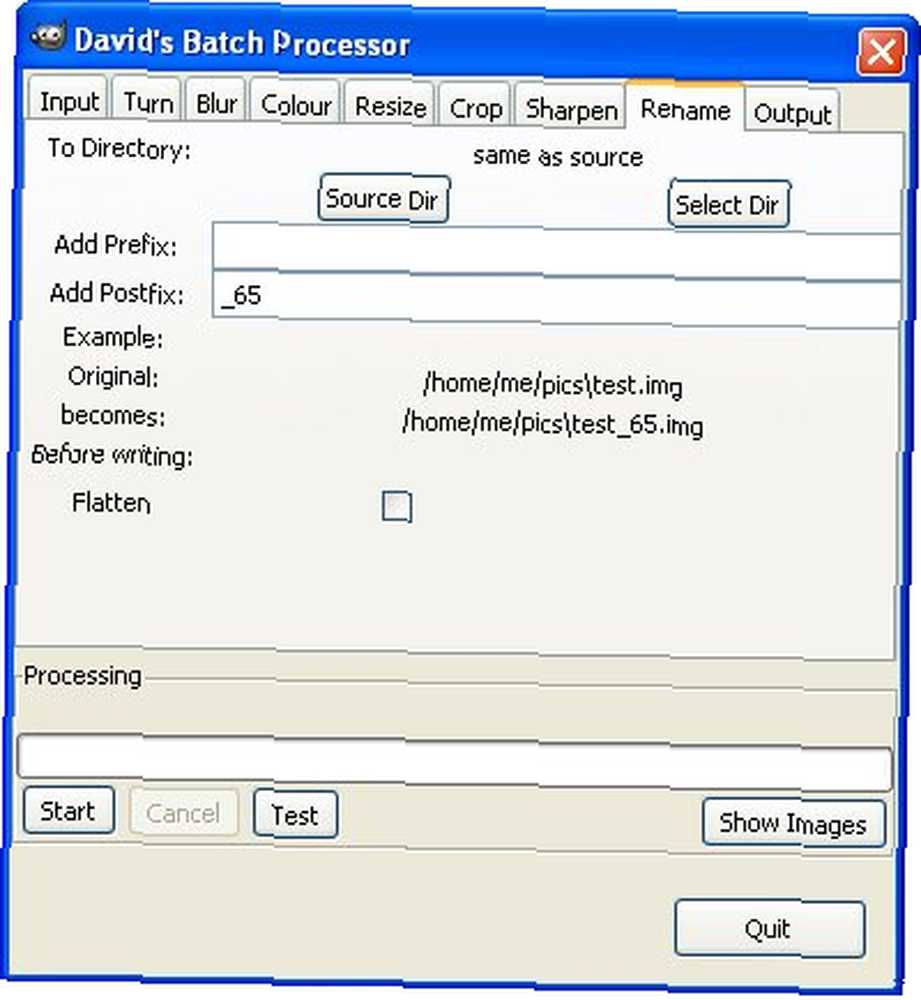
Sad možete udariti “Početak” i generirati sve datoteke koje ste postavili. Ovo sam utvrdio za dvije različite veličine i dobio sam ukupno tri veličine za svoje probleme: Original, 75% i 65% (vidi sliku na vrhu stranice). Ako bih pisao članak, imao bih slike različitih veličina za god moj izgled stranice. Treba napomenuti da ako želite da se vaše posljednje datoteke podudaraju s vrstom originalnih datoteka, morat ćete ih koristiti “Izlaz” za odabir vrste datoteke.
Ovo je nevjerojatno zgodan alat za sve blogere, pogotovo ako radite preglede softvera ili igara i povremeno se morate poigrati s glomaznim snimkama zaslona. Definitivno uložite malo napora koji je potreban za instaliranje ovog dodatka i shvatit ćete da vrijedi njegova težina u digitalnom zlatu.











